Comment éditer le menu Win + X sous Windows 8 et 10

Un nouveau menu contextuel caché, appelé le menu "Power User" ou Win + X, a été ajouté à Windows 8 et 10 est disponible en déplaçant votre souris dans le coin inférieur gauche de votre écran et en cliquant avec le bouton droit de la souris. Vous pouvez également y accéder en appuyant sur Windows + X sur votre clavier.
Mais si les éléments de ce menu ne vous suffisent pas, un outil appelé Win + X Menu Editor vous permet d'ajouter, de supprimer et de réorganiser les éléments de votre clavier. Pour utiliser l'éditeur de menu Win + X, décompressez le fichier et ouvrez le dossier x64 ou x86, selon votre système. Vous trouverez l'éditeur de menu Win + X et les fichiers exécutables hashlnk. L'éditeur de menu Win + X utilise hashlnk.exe pour apporter les modifications au menu Win + X, comme vous pouvez le faire manuellement, comme nous l'avons déjà mentionné. L'éditeur de menu Win + X n'a pas besoin d'être installé. Double-cliquez simplement sur le fichier WinXEditor.exe pour exécuter le programme
Si la boîte de dialogue Ouvrir le fichier - Avertissement de sécurité s'affiche, cliquez sur Exécuter pour continuer à ouvrir l'éditeur de menu Win + X.
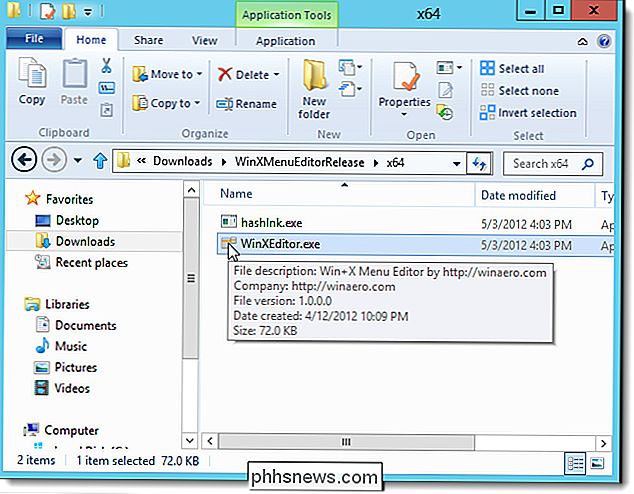
Sur le Win + X Fenêtre de l'éditeur de menu, les trois groupes de raccourcis par défaut s'affichent. Si vous souhaitez séparer vos propres raccourcis du reste des raccourcis par défaut, vous pouvez créer un nouveau groupe. Pour ce faire, cliquez sur Ajouter un groupe.
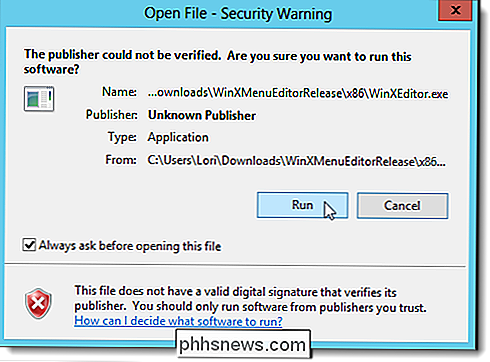
Un quatrième groupe s'affiche en haut de la fenêtre. Pour ajouter un raccourci à ce nouveau groupe, sélectionnez le groupe et cliquez sur Ajouter un raccourci.
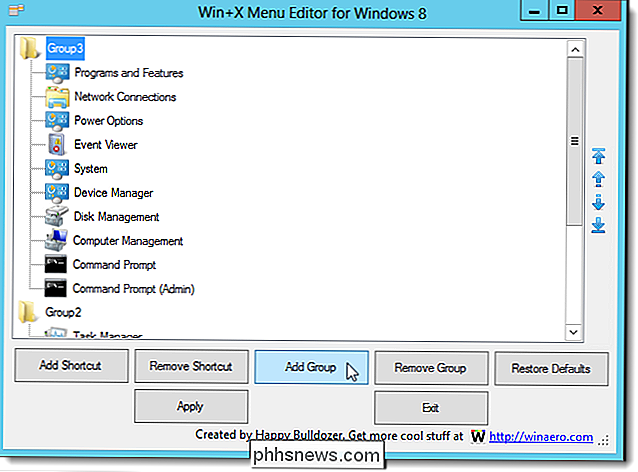
Pour cet exemple, nous allons ajouter le Bloc-notes au menu Win + X. Dans la boîte de dialogue Ouvrir, accédez à l'emplacement du programme que vous souhaitez ajouter au menu Win + X. Sélectionnez le fichier .exe pour le programme et cliquez sur Ouvrir.
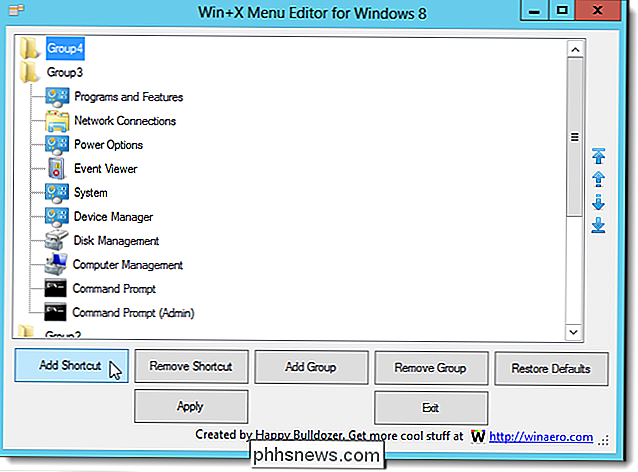
REMARQUE: vous pouvez également ajouter des raccourcis au menu Win + X. Pour ce faire, accédez au bureau ou à un autre dossier contenant des fichiers de raccourci (.lnk) et sélectionnez le raccourci souhaité
L'éditeur de menu Win + X utilise le nom du fichier .exe pour le nom du raccourci. Cependant, vous pouvez changer cela. Nous avons décidé que nous voulions capitaliser le Bloc-notes sur le menu. Pour renommer un raccourci, faites un clic droit sur le raccourci et sélectionnez Renommer ou appuyez sur F2.
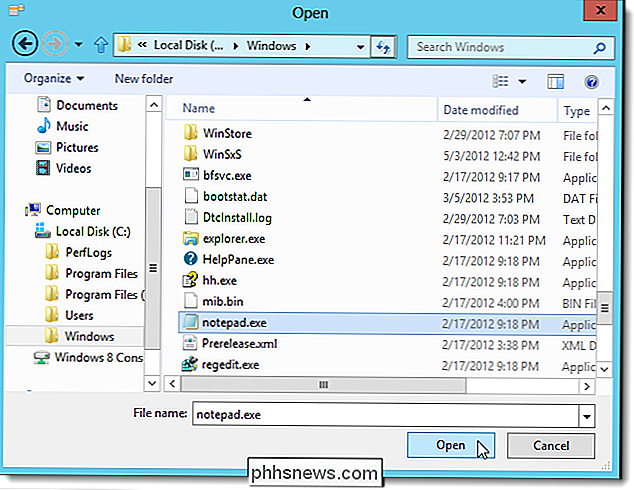
La boîte de dialogue Renommer s'affiche. Entrez un nouveau nom pour le raccourci et cliquez sur OK. Vous remarquerez qu'il n'y a rien dans la boîte d'édition, pas même le nom d'origine. Vous devez entrer un nom à partir de zéro.
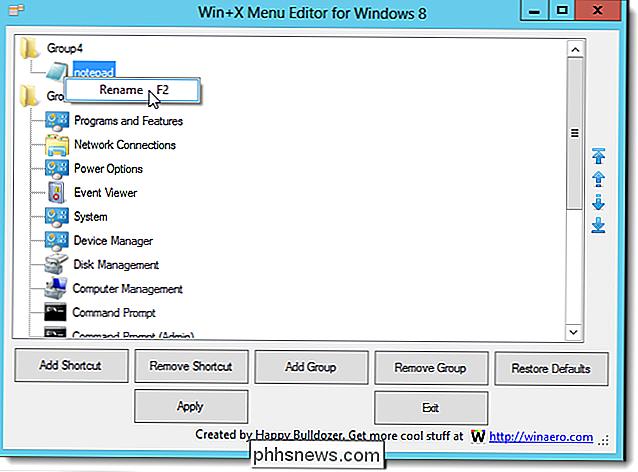
Une fois que vous avez ajouté d'autres raccourcis à votre nouveau groupe, vous pouvez les réorganiser à l'aide des flèches situées dans la partie droite de la fenêtre de l'éditeur de menu Win + X. vous déplacez les raccourcis, l'éditeur de menu Win + X utilise le programme hashlnk inclus dans le téléchargement. Vous pouvez revoir la boîte de dialogue Ouvrir le fichier - Avertissement de sécurité. Nous vous recommandons de décocher la case Toujours demander avant d'ouvrir ce fichier pour le fichier hashlnk.exe avant de cliquer sur Exécuter. Sinon, cette boîte de dialogue continuera à s'afficher. Nous avons testé le fichier hashlnk.exe et n'y avons rencontré aucun problème.
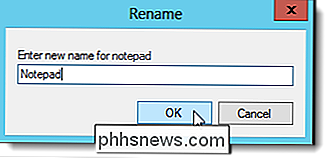
Vous pouvez également supprimer les raccourcis de votre nouveau groupe ou des groupes par défaut. Sélectionnez le raccourci et cliquez sur Supprimer le raccourci. Une boîte de dialogue de confirmation s'affiche pour vous assurer que vous souhaitez supprimer le raccourci
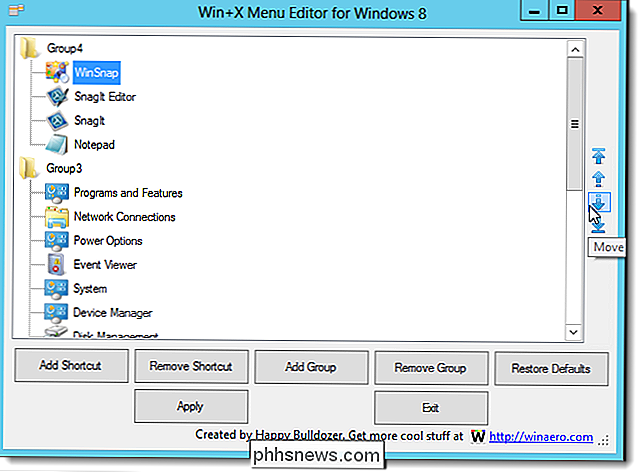
Pour appliquer vos modifications au menu Win + X, cliquez sur Appliquer. Cela redémarre l'Explorateur Windows, toutes les fenêtres d'Explorateur que vous avez ouvertes seront fermées.
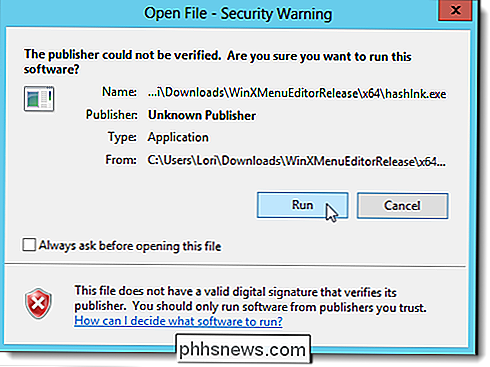
Vos raccourcis personnalisés sont maintenant disponibles dans le menu Win + X.
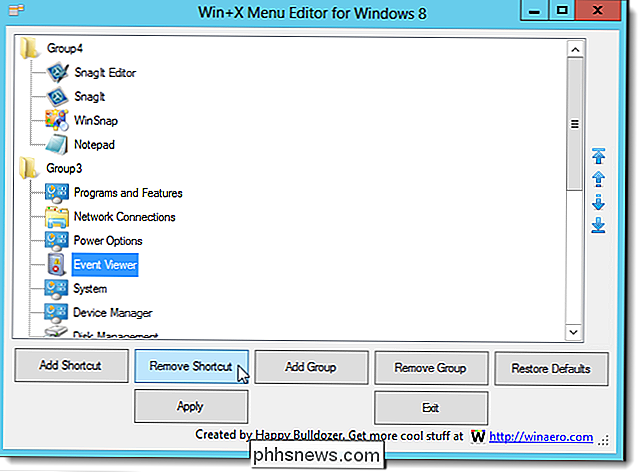
Pour revenir au menu Win + X par défaut, cliquez sur Restaurer les paramètres par défaut. la fenêtre de l'éditeur de menu Win + X.
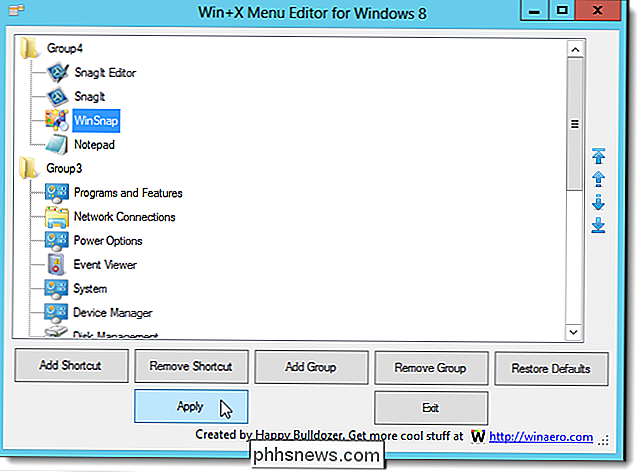
L'éditeur de menu Win + X ne vous permet pas de renommer ou de déplacer les groupes ou de déplacer des raccourcis entre les groupes.
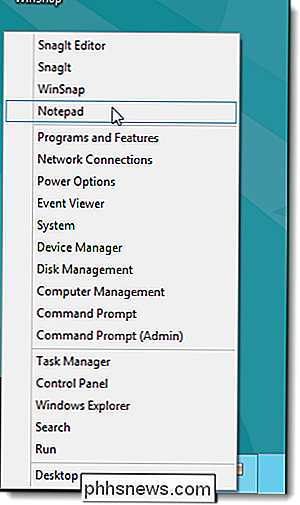

Comment utiliser les "Modes" de Stringify pour exécuter des flux plus complexes
Stringify est un outil d'automatisation incroyablement puissant qui connecte vos applications Web préférées et vos gadgets maison intelligents. Dans ce guide, nous allons jeter un coup d'œil à l'une de ses fonctionnalités les plus avancées appelée Mode. Cette "chose" vous permet d'exécuter plusieurs flux à la fois selon que vous êtes à la maison ou en dehors de la maison, et si vous êtes éveillé ou endormi.

Est-il sécuritaire de retirer des clés USB quand un ordinateur est endormi
Nous avons tous entendu l'avertissement de retirer en toute sécurité les périphériques USB lorsque nous en avons fini avec eux, mais que se passe-t-il si un système d'exploitation suspendu et vous décidez simplement de débrancher le périphérique USB de temps en temps? La session de questions et réponses d'aujourd'hui nous est offerte par SuperUser, une subdivision de Stack Exchange, un regroupement communautaire de sites Web Q & A La question Lecteur SuperUser IQAndreas veut savoir s'il est sûr de retirer un support USB lorsqu'un ordinateur est suspendu: Nous sommes souvent avisés de ne pas débrancher les lecteurs USB au cas où ils sont en cours de lecture ou d'écriture.



